华为手机如何安装两个微信呢
华为手机安装2个微信的方法如下:
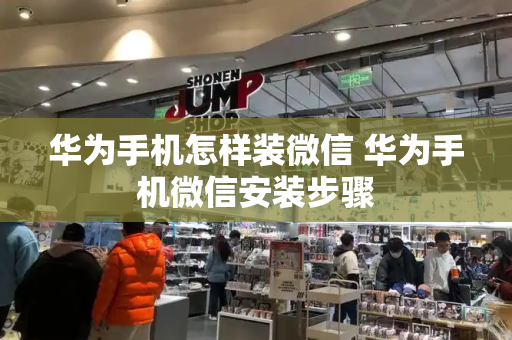
打开手机设置,在最上面搜索框输入“应用分身”四个字,点进“应用分身”,将需要进行双开的软件开关打开,得到双开后的微信,两个微信使用不相影响。
应用分身是一款专为游戏玩家开发的游戏多开分身功能app,适配安卓系统。应用多开分身全免费,支持市场上大多数应用的免费多开,社交应用多开、游戏应用多开、购物应用多开等众多应用皆可自由分身。
应用无限多开,独立研发的应用多开功能,如微信、QQ、抖音、游戏多开等,依托特有的内存管理机制,无限多开不卡顿;个性化定制,微信分身支持双开、分身或多开的应用自由编辑图标、名称、添加到桌面等。
微信是一款非常具有时效性的跨平台的手机交友软件。微信是腾讯公司于2011年初推出的一款通过网络快速发送语音短信、视频、图片和文字,支持多人群聊的手机聊天软件。
用户可以通过微信与好友进行形式上更加丰富的类似于短信、彩信等方式的联系。微信软件本身完全免费,使用任何功能都不会收取费用,微信时产生的上网流量费由网络运营商收取。
怎样让华为手机微信恢复正常
最近有一些华为手机用户反映,在使用微信的过程中,微信界面突然变成了黑色,导致使用起来非常不方便。如果你也遇到了类似的问题,不要担心,下面介绍几种解决方法,帮助你恢复微信正常状态。
方法一:清除微信缓存
第一种方法是清除微信缓存。在华为手机上,你可以通过以下步骤清除微信缓存:
1.打开手机的“设置”界面。
2.选择“应用管理”或“应用程序”选项。
3.找到微信应用程序,点击进入。
4.点击“存储”选项,然后点击“清除缓存”按钮。
清除完微信缓存后,重新打开微信,看看是否已经恢复正常。
方法二:卸载并重新安装微信
如果清除微信缓存后还是不能恢复正常状态,你可以尝试卸载并重新安装微信。具体步骤如下:
1.打开手机的“设置”界面。
2.选择“应用管理”或“应用程序”选项。
3.找到微信应用程序,点击进入。
4.点击“卸载”按钮,卸载微信应用程序。
5.在应用商店中搜索微信应用程序,并重新安装。
重新安装微信后,打开看看是否已经恢复正常。
方法三:更换微信主题
如果以上两种方法都无法解决问题,你可以尝试更换微信主题。具体步骤如下:
1.打开微信应用程序。
2.点击右上角的“我”选项,进入“设置”界面。
3.选择“聊天背景”选项。
4.在背景界面中,选择不同的主题,查看是否能恢复正常状态。
总结
以上是几种恢复华为手机微信黑屏的方法。如果你遇到了这个问题,可以根据自己的情况选择一种方法尝试。如果以上方法都无法解决问题,建议联系华为客服或微信官方客服,寻求更专业的帮助。
怎样把微信聊天记录备份到电脑上
华为手机有两种方法来备份聊天记录。
一,利用微信自带的备份聊天记录功能
在电脑上登录PC版微信,进入“备份与恢复”窗口,然后按提示将华为手机上的微信聊天记录备份到电脑上即可。
二,利用华为手机自带的数据备份功能来备份微信聊天记录
1,把华为手机连接到电脑上,手机上弹出窗口询问USB的用途,需要选择“传输文件”。
2,在电脑上安装并运行“华为手机助手”软件,按提示输入手机上显示的验证码进行连接。
3,连接成功后点击左下方的“数据备份”。
4,记住上方的备份路径,也可点击后方的修改按钮来修改该备份路径,接着点击下方的“应用及数据”。
5,勾选上微信后方的两个复选框,再点击“确定”按钮。
6,点击“开始备份”按钮,然后软件会提示建议使用微信,QQ官方工具备份,可以不用管它,待其倒计时结束后,点击“知道了”即可。
7,接着设置一个备份的密码,需要记住这个密码,因为在后面的步骤中,还需要再输入该密码对备份数据解密。耐心等待备份结束后,即可将华为手机助手软件关闭。
8,在电脑上安装并运行“楼月安卓手机备份文件提取器”,手机类型设置为“新款华为手机(备份已加密)”,备份路径设置为刚才备份好的手机数据所在路径,输出目录则设置一个保存输出文件的路径,备份密码则设置为之前备份时设置的密码,设置好后点击“开始提取”按钮,待其提取结束后,将该软件关闭。
9,进入输出目录下的storage文件夹,全选所有后缀为tar的文件,然后右击后点击“解压到当前文件夹”。
说明:如果聊天记录特别多的话,tar文件可能会比下图多,注意一定要选中所有的tar文件,如果文件夹窗口右边有滚动条的话,可以选中第1个tar文件,然后按住键盘上的Shift键,将滚动条拖动到最底部,再选中最后一个tar文件,这样,就全选了所有tar文件了。
10,进入手机所在盘符(此时手机还必需连接在电脑上),将手机内部存储下的Android\data\com.tencent.mm文件夹里的MicroMsg文件夹也复制到电脑上来。
说明:如果只需要导出微信聊天记录中的文字和图片,不需要导出收发的语音消息,视频,及收发的文件的话,这一步可以不操作。
说明:如果该MicroMsg文件夹特别大的话,也可在手机上的“文件管理”app中,对该文件夹进行压缩后再导出到电脑上来。
11,安装并运行“楼月微信聊天记录导出恢复助手”,微信版本设置为“安卓版微信”,数据目录设置为第9步解压后所得文件夹中的MicroMsg文件夹,资源目录则设置为第10步中复制出来的MicroMsg文件夹(如果第10步没有操作的话,此处可以不设置资源目录),点击“读取数据”按钮后,上方会显示一个或多个微信号,选择自己想查看的微信号后点击“查看记录”按钮。
12,现在就可以在界面上查看华为手机上与所有好友及群聊中的聊天记录了。
13,可在软件界面上,用鼠标选中要导出的记录,再按Ctrl+C复制,再粘贴到Word文档中,如果有需要的话,可以在Word文档中对聊天记录进行编辑或打印。
14,也可以点击“文件”,“导出聊天记录”菜单,勾选上一个或多个好友(或群聊),然后可以将聊天记录快速批量导出来,这样华为手机微信聊天记录就备份到了电脑上。
15,导出目录下的文件结构如下图所示,其中files中保存了收发的文件,images中保存了收发的图片,video中保存了收发的视频,voice文件夹中则保存了收发的语音消息,msg.htm中则可以查看到所有这些导出的聊天记录。
16,双击打开msg.htm,可以看到聊天记录中的所有内容,包括文字,图片,语音,视频,其中语音及视频也可以直接在这个页面上点击进行播放。
以上是华为手机微信聊天记录备份到电脑上的方法,其中方法一的话,只能将记录备份到电脑上,在电脑上是看不了这些备份的聊天记录的,你只可以在以后的某一天,再把这些记录还原回手机中,通过方法二将华为手机微信聊天记录备份到电脑上后,可以直接在电脑上查看这些备份下来的聊天记录。







